Gitの各領域とコマンドの関係図を掲載します。
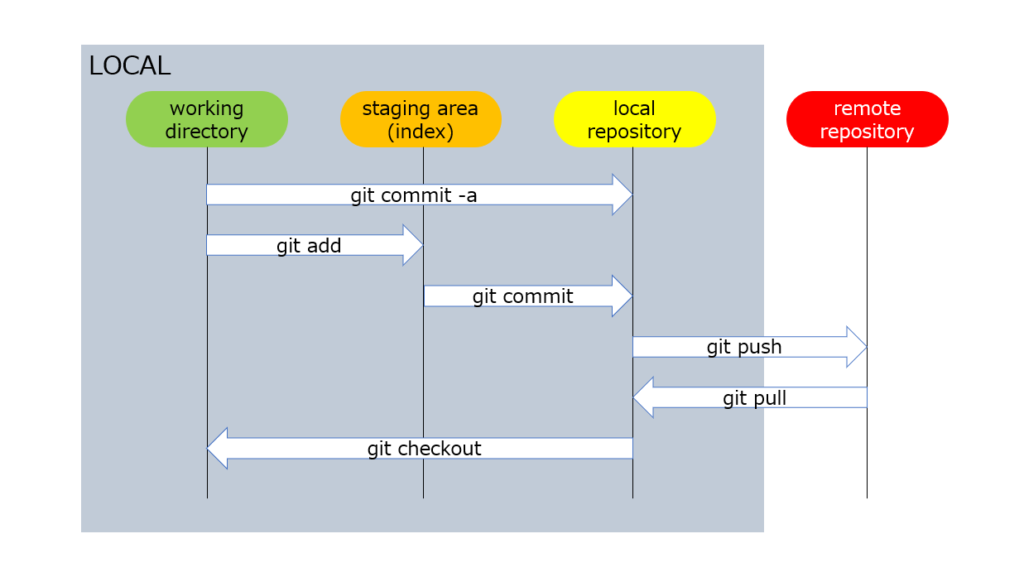
Gitの領域について
作業ディレクトリ(working directory)
実際にコードを修正する作業領域。ローカルのディレクトリを開いて見えるコードやファイルはこの作業ディレクトリです。git addコマンドでステージング領域へファイルを登録します。
ステージング領域(staging area/index)
Gitには「ステージング領域」または「インデックス」と呼ばれるものがあります。これは、コミットを完了する前にコミットをフォーマットして確認できる中間領域です。git commitコマンドでローカルリポジトリへステージング領域にあるファイルを一括登録します。
ローカルリポジトリ(local repository)
ローカルのGitリポジトリです。コミットごとの変更した差分が保存されます。git pushコマンドでリモートリポジトリへコミット内容を送信します。
リモートリポジトリ(remote repository)
ローカルリポジトリの変更点を保持します。一般的には、GitHub、GitLab、BitbucketといったGitのホスティングサービス上に構築され、複数の開発者がリモートリポジトリをコピー(clone)元として、ローカルリポジトリを構築します。